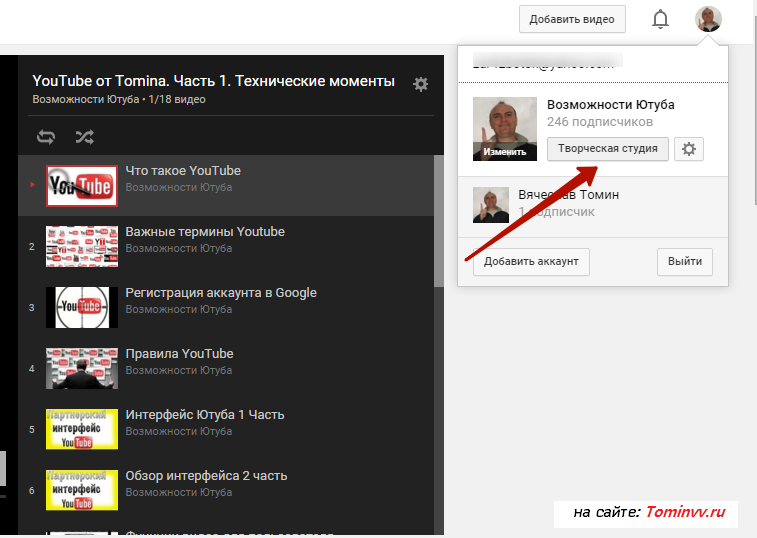Как использовать плейлисты Youtube как маркетинговый инструмент
YouTube — популярный маркетинговый канал, он может повысить популярность любого бизнеса. Однако немногие бренды знают об огромном маркетинговом потенциале плейлистов и используют их в маркетинговых целях.
Что такое плейлисты YouTube?
Плейлист YouTube — это пользовательская коллекция видео. Видеоролики воспроизводятся по порядку, один за другим.
Недавно YouTube начал автоматически создавать списки воспроизведения на основе истории и предпочтений отдельных пользователей. Пользователи также могут создавать списки воспроизведения автоматически, основываясь на правилах, которые включают теги, слова в заголовке или слова в описании видео. И автоматически сгенерированные, и созданные пользователем плейлисты поддерживают многие приложения Youtube, включая YouTube Music.
Вопреки распространенному мнению, плейлисты Youtube предназначены не только для игр. Они создают ценные ассоциации между отдельными видео, улучшают вовлеченность пользователей и действуют как отдельные ресурсы контента, которые могут занимать место в органическом поиске.
Три способа использования плейлистов для маркетинга в социальных сетях
Способ №1. Сделайте так, чтобы ваши видео были релевантны друг другу
Алгоритм YouTube сильно зависит от связей. Чтобы заинтересовать аудиторию, платформа социальных сетей должна постоянно предлагать своим пользователям новых создателей и новые видео, причем те, которые они вероятнее всего захотят посмотреть дальше.
Как YouTube угадывает, что может понравиться пользователю? Платформа YouTube опирается на алгоритм машинного обучения, который собирает пользовательские данные и делает прогнозы относительно того, что еще может понравиться пользователю.
Предложения YouTube в значительной степени зависят от предпочтений каждого отдельного пользователя, а также от тематических отношений между видео. Если ваши ролики будут все больше и больше показываться в предлагаемом YouTube, ваш канал начнет расти в геометрической прогрессии. Но как это сделать?
Мы не можем влиять на все. Например, предпочтения пользователей за пределами нашей досягаемости. Но мы можем указать YouTube на актуальность нашего видео, и это делается с помощью:
Например, предпочтения пользователей за пределами нашей досягаемости. Но мы можем указать YouTube на актуальность нашего видео, и это делается с помощью:
- Правильного названия и подробного описания
- Соответствующих тегов и хэштегов
- Плейлистов
Читайте также наш материал о трех органических способах, помогающих заработать в Youtube.
Типы плейлистов
Если мы хотим, чтобы наши видео просматривались вместе с более популярными видео по этой теме, нам нужно создавать плейлисты, которые включали бы видео как наших, так и других авторов. Идеи для таких плейлистов:
- Лучшие инструменты, лучшие места
- Сборник практических советов
- Списки, посвященные конкретной проблеме или потребности (например, «видео для мотивации», «советы, которые помогут вам, когда вам скучно», «что делать, когда вы чувствуете стресс» и другие)
Делитесь своими плейлистами. Создайте плейлисты и делитесь ими в соцсетях, чтобы ваши подписчики в социальных сетях их также видели.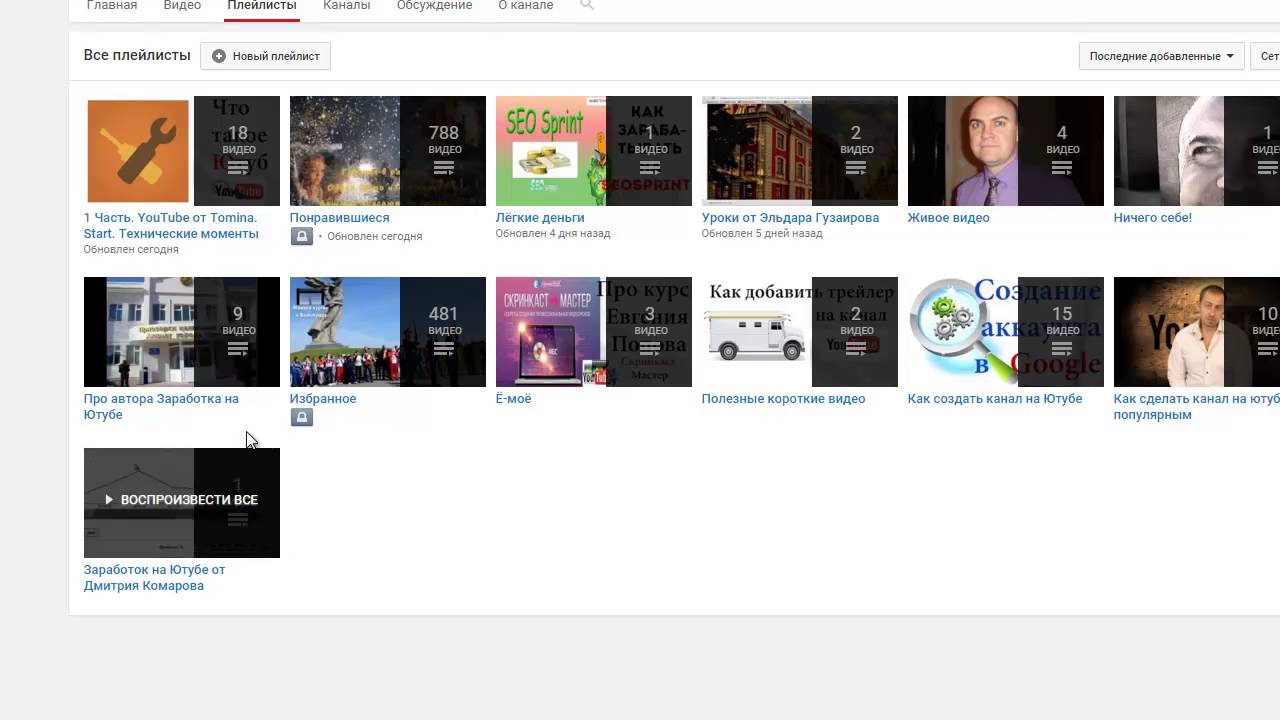 Это отправит Youtube сигналы о том, что ваше видео каким-то образом связано с другими видео в вашем плейлисте.
Это отправит Youtube сигналы о том, что ваше видео каким-то образом связано с другими видео в вашем плейлисте.
Не ограничивайте свои плейлисты только видео на ту же тему, что и ваше видео. У YouTube есть более сложное понимание релевантности, которое включает семантически связанные понятия. Инструменты семантического анализа, такие как Text Optimizer, помогут вам определить смежные темы для создания своих списков воспроизведения.
Способ №2. Увеличьте эффективность просмотров ваших видео
Отличительная особенность плейлистов YouTube заключается в том, что они проигрываются непрерывно. Нажмите «Воспроизвести» на видео внутри плейлиста, и YouTube не остановится, пока не воспроизведет их все. Когда воспроизведение одного видео заканчивается, автоматически начинается воспроизведение следующего.
Пользователи могут слушать плейлисты в фоновом режиме, смотреть их во время отдыха или использовать плейлисты в качестве коллекции ресурсов, чтобы поделиться с другими пользователями.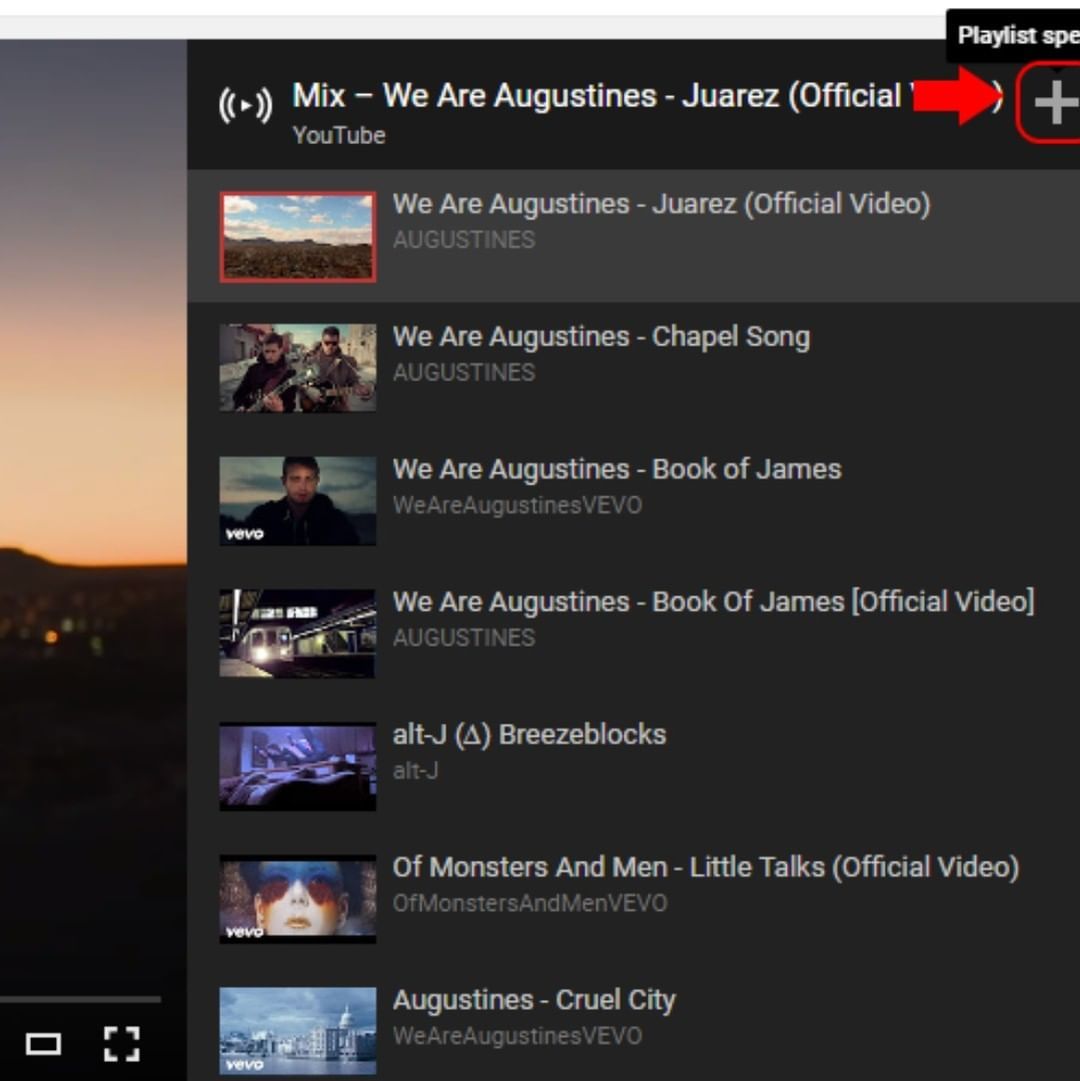
Создавайте плейлисты для:
- Вебинаров
- Мероприятий, которые посещает ваша компания
- Выступлений
- Прямых трансляций
- Отзывов клиентов
- Рекламных роликов
- Учебных пособий
Также хорошей идеей является создание плейлистов, основанных на сезонности. Создавая плейлист, подумайте: «Что бы я хотел посмотреть дальше?» Это поможет вашему плейлисту привлечь больше ваших зрителей и получить больше просмотров для каждого видео внутри него.
Способ №3. Доминируйте органических позициях Google
Публичные плейлисты могут ранжироваться в Google по целевому поисковому запросу (особенно по брендовому поисковому запросу). Это поможет доминировать в большем количестве результатов поиска. Для этого:
- Всегда изучайте свои брендовые ключевые слова
- Сделайте так, чтобы ваши видео были узнаваемы (для создания миниатюр ваших видеороликов рекомендуется использовать фирменные шаблоны).
- Создавайте видео на YouTube, ориентируясь на основные поисковые запросы.

- Ставьте ссылки на плейлисты на вашем сайте (особенно со страницы «О нас»), чтобы упорядочить их органическое ранжирование (не просто вставляйте свои видео, а создавайте кликабельные текстовые ссылки на свои плейлисты)
Кроме того, рекомендуется создать автоматический список воспроизведения, включающий все видео, в которых название бренда или название продукта указаны в заголовке, описании или тегах. Это автоматически создаст коллекцию видео вокруг вашего бренда. Для этого:
- Войдите в свою студию YouTube
- Нажмите «Плейлисты»
- Создайте новый плейлист и назовите его «Видео вашего бренда». Если вы ожидаете включения негативных реакций, сделайте личный плейлист безопасным. Обязательно перечислите все возможные варианты названия вашего бренда.
- Под заголовком списка воспроизведения щелкните значок «Дополнительно», который выглядит как три точки.
- Зайдите в настройки плейлиста и в расширенные настройки .
- Выберите вкладку «Автоматическое добавление», «Добавить правило» и введите название вашего бренда.

- Нажмите «Сохранить».
В заключение
Активная работа с плейлистами поможет вам выйти на новый уровень работы c YouTube и привлечь еще больше лояльных клиентов. Рассматривайте свои плейлисты как активы бренда: помните, что они могут занимать место в Google, помогая вам доминировать в большем количестве результатов поиска по определенному поисковому запросу. Используйте прямые URL-адреса плейлистов, чтобы рекламировать их в социальных сетях и размещать ссылки на них с вашего сайта.
Топ-8 загрузчиков плейлистов YouTube онлайн/Android/ПК/Mac
YouTube playlist предлагает коллекцию музыкальных или видеофайлов из вашего любимого ютубера или исполнителя. Чтобы получить все любимые файлы в плейлисте на вашем компьютере для автономного воспроизведения, необходим надежный загрузчик плейлистов YouTube. Существует множество вариантов, доступных, когда речь заходит об этих инструментах загрузки, выбор правильного из них становится важным для обеспечения загрузки музыкальных и видеофайлов в высоком качестве и желаемом формате. В этой статье вы узнаете лучший загрузчик плейлистов YouTube, а так же загрузчик плейлистов YouTube бесплатно онлайн и для устройств Android/iPhone.
В этой статье вы узнаете лучший загрузчик плейлистов YouTube, а так же загрузчик плейлистов YouTube бесплатно онлайн и для устройств Android/iPhone.
- Часть 1. Лучший загрузчик плейлистов YouTube для загрузки видео и музыки
- Часть 2. Лучший 3 YouTube Плейлист Загрузчик Онлайн
- Часть 3. Top 4 YouTube Playlist Downloader для Android/iPhone
- Часть 4. Почему Стоит Выбрать Wondershare YouTube Playlist Downloader
Часть 1. Лучший загрузчик плейлистов YouTube для загрузки видео и музыки
Лучшее программное обеспечение для загрузки плейлистов YouTube, которое мы рекомендуем, — это Wondershare UniConverter (первоначально Wondershare Video Converter Ultimate). Этот полный набор инструментов для видео поддерживает загрузку видео с YouTube и плейлиста в нужном формате. Существует также возможность скачать YouTube в MP3 в один клик. Процесс загрузки и преобразования происходит очень быстро, и нет никакой потери качества аудио или видео.
Кроме того, программное обеспечение поставляется с полным набором инструментов редактирования для персонализации видео, если это необходимо. Некоторые поддерживаемые функции включают обрезку, вырезание, обрезку, добавление субтитров, добавление водяного знака и другие. Помимо YouTube, более 10 000 сайтов поддерживаются программным обеспечением для загрузки видео. Дополнительные функции, которыми вы можете наслаждаться с помощью инструмента загрузки плейлистов Wondershare YouTube, — это преобразование видео, передача видео, запись DVD, запись видео, исправление метаданных и другие.
Найдите больше видео-идей в видео-сообществе Wondershare.
Прочитайте простые шаги, чтобы узнать, как загрузить плейлист YouTube в MP3-файлы с помощью Wondershare UniConverter (первоначально Wondershare Video Converter Ultimate). Вы можете посмотреть видео выше или выполнить простые шаги, чтобы загрузить его в формате MP4 или других видеоформатах.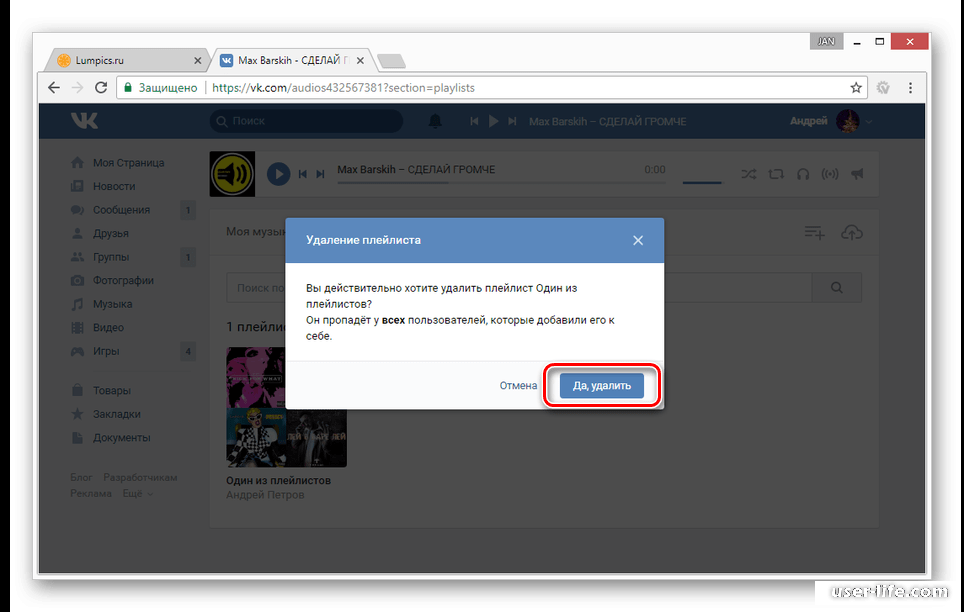 И Windows, и Mac имеют аналогичные шаги.
И Windows, и Mac имеют аналогичные шаги.
Шаг 1 Откройте плейлист YouTube и скопируйте его URL
В браузере ПК/Mac откройте плейлист YouTube, который вы хотите загрузить, и скопируйте его URL-адрес.
Откройте Wondershare UniConverter на вашем ПК / Mac после загрузки и установки, выберите раздел Загрузки из основного интерфейса. Откройте выпадающее меню на кнопке +Paste URL и выберите опцию Загрузчик.
Шаг 3 загрузите плейлист YouTube в MP3
Скопированный URL-адрес плейлиста будет автоматически вставлен в интерфейс, и программное обеспечение начнет загружать файлы в формате MP3 после их анализа. Скорость загрузки и оставшееся время можно проверить с помощью индикатора выполнения.
На вкладке Завершенные интерфейса программы отображаются загруженные MP3 файлы. Вы можете добавить его на вкладку передача с помощью щелчка правой кнопкой мыши и перенести загруженную музыку YouTube на свои телефоны >>.
Скачать Бесплатно Скачать Бесплатно
Часть 2. Лучший 3 YouTube Плейлист Загрузчик Онлайн
Если вам не хватает места на вашем компьютере для загрузки любого программного обеспечения или вы ищете удобный для кармана вариант, онлайн-конвертеры-это правильный выбор. Есть несколько доступных онлайн-инструментов YouTube playlist downloader, которые позволяют быстро загружать ваш плейлист в интернете. Ниже приведен обзор лучших бесплатных онлайн-программ YouTube playlist downloader.
1. You TubNow
Используя этот онлайн-инструмент, вы можете скачать плейлист YouTube в массиве аудио — или видеоформатов, таких как mp4, 3GP, WebM, MP3 и M4A. Инструмент также дает вам возможность выбрать качество загружаемого файла. Вы даже можете искать видео, которые будут загружены из интерфейса программы. Процесс загрузки происходит быстро и просто. Программа работает без какой-либо загрузки программного обеспечения или регистрации. Android и телефон мобильное приложение инструмента также доступно.
2. DDOWNR
Если вы с нетерпением ждете загрузки ваших файлов YouTube или списка воспроизведения в различных форматах, то это отличный онлайн-инструмент для использования. С помощью простого интерфейса программа позволяет добавить URL-адрес YouTube и выбрать формат загрузки. Для списков воспроизведения существует возможность выбора диапазона списков воспроизведения. Некоторые поддерживаемые форматы этого бесплатного инструмента YouTube playlist downloader online — MP3, WebM, M4A и MP4. Возможность выбора качества выходного файла также есть.
3. YouTube Playlist
Эта бесплатная программа YouTube playlist downloader не требует установки программного обеспечения и работает из Вашего браузера. С помощью этого инструмента вы можете загружать плейлист, канал, видео и субтитры не только с YouTube, но и на множество сайтов, таких как Vimeo, Facebook и другие. После добавления нужной ссылки в интерфейс программы отображаются файлы в списке воспроизведения. Вы можете выбрать загрузку всех выбранных файлов из списка. Существует также возможность вырезать видеофайл, если это необходимо. Программа поддерживает загрузку ваших файлов в различном качестве по мере необходимости.
Существует также возможность вырезать видеофайл, если это необходимо. Программа поддерживает загрузку ваших файлов в различном качестве по мере необходимости.
Часть 3. Top 4 YouTube Playlist Downloader для Android/iPhone
Если вы хотите загрузить плейлист YouTube на свои Android-устройства, вам доступно несколько приложений. Ниже перечислены лучшие инструменты YouTube playlist downloader android.
1. Videoder
Это мощный инструмент для Android, который облегчает загрузку списка воспроизведения YouTube наряду с множеством других функций. Помимо Facebook Instagram, Voot и других популярных сайтов 50 можно скачать видео с YouTube, Facebook, Voot и других популярных сайтов 50. Приложение также поддерживает загрузку 4K-видео, которые можно легко воспроизводить на устройствах Ultra HD. С помощью этой программы вы можете скачать весь плейлист YouTube за один раз или даже выбрать нужные файлы из списка. Редактирование видео, Пакетное преобразование, быстрая скорость преобразования и интеллектуальное обнаружение ссылок — вот некоторые из дополнительных функций, которые делают Videoder одним из предпочтительных загрузчиков Android. Также доступна версия программы для Windows и Mac.
Также доступна версия программы для Windows и Mac.
2. TubeMate YouTube downloader
Это еще одно популярное приложение для Android, которое позволяет загружать видео с YouTube быстрым и простым способом. Благодаря интуитивно понятному интерфейсу вы можете быстро искать, делиться и скачивать нужные вам видео. Вы можете продолжать серфинг в сети, смотреть видео или слушать музыку, поскольку процесс загрузки продолжается в фоновом режиме. Возможность загрузки видео с YouTube в MP3 также есть. По умолчанию загруженные видео сохраняются на SD-карту устройства, которая затем может быть перемещена в любое другое место по мере необходимости. Устройства с ОС Android 2.0 или выше совместимы с приложением.
3. VidMate- HD Video Downloader
Для автономного воспроизведения ваших любимых видео на YouTube и списка воспроизведения VidMate-это отличное приложение для Android-устройств, поддерживающих загрузку видео. Вы даже можете скачать видео и музыкальные файлы с других популярных сайтов, таких как Instagram, Dailymotion, Vimeo, Vine, Metacafe и других.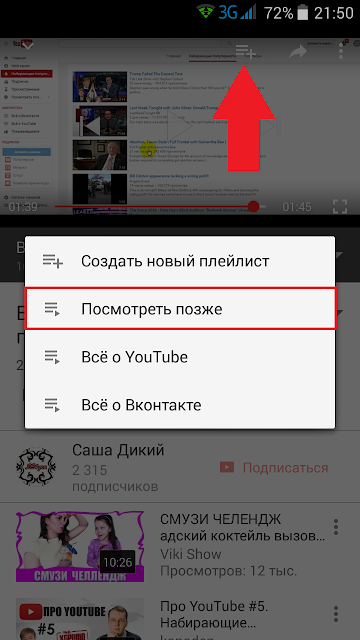 Загрузчик плейлистов YouTube mp4 имеет опцию, в которой вы можете выбрать качество загружаемого видео, чтобы оно соответствовало пространству, доступному на вашем устройстве. Возможность загрузки музыки из видеофайлов также есть. Интерфейс инструмента прост, быстр и чист, а также позволяет воспроизводить и обмениваться видео.
Загрузчик плейлистов YouTube mp4 имеет опцию, в которой вы можете выбрать качество загружаемого видео, чтобы оно соответствовало пространству, доступному на вашем устройстве. Возможность загрузки музыки из видеофайлов также есть. Интерфейс инструмента прост, быстр и чист, а также позволяет воспроизводить и обмениваться видео.
4. Snaptube
Эта загрузка плейлиста YouTube для Android облегчает загрузку ваших видео в формате MP3 и MP4. Приложение поддерживает множество разрешений для загрузки. Процесс загрузки видео прост, и приложение также позволяет вам приостанавливать, отменять и даже возобновлять процесс загрузки. Видео можно управлять, а также удалять, если это необходимо. Facebook, Instagram, Twitter и другие веб-сайты также поддерживаются для воспроизведения видео. В этом загрузчике плейлистов из инструмента YouTube видео можно искать по ключевым словам в приложении.
Выше мы рассмотрели три различных типа инструментов для загрузки YouTube. Учитывая простоту использования, качество загружаемых файлов и дополнительные функции, Wondershare UniConverter (первоначально Wondershare Video Converter Ultimate) можно считать лучшей программой воспроизведения YouTube multi downloader. В таблице ниже показано сравнение этих трех методов, чтобы вы могли рассмотреть плюсы и минусы каждого из них.
Учитывая простоту использования, качество загружаемых файлов и дополнительные функции, Wondershare UniConverter (первоначально Wondershare Video Converter Ultimate) можно считать лучшей программой воспроизведения YouTube multi downloader. В таблице ниже показано сравнение этих трех методов, чтобы вы могли рассмотреть плюсы и минусы каждого из них.
| Особенности/Инструменты | Wondershare UniConverter (первоначально Wondershare Video Converter Ultimate) | Онлайн загрузчик плейлистов YouTube | Android YouTube playlist downloader |
|---|---|---|---|
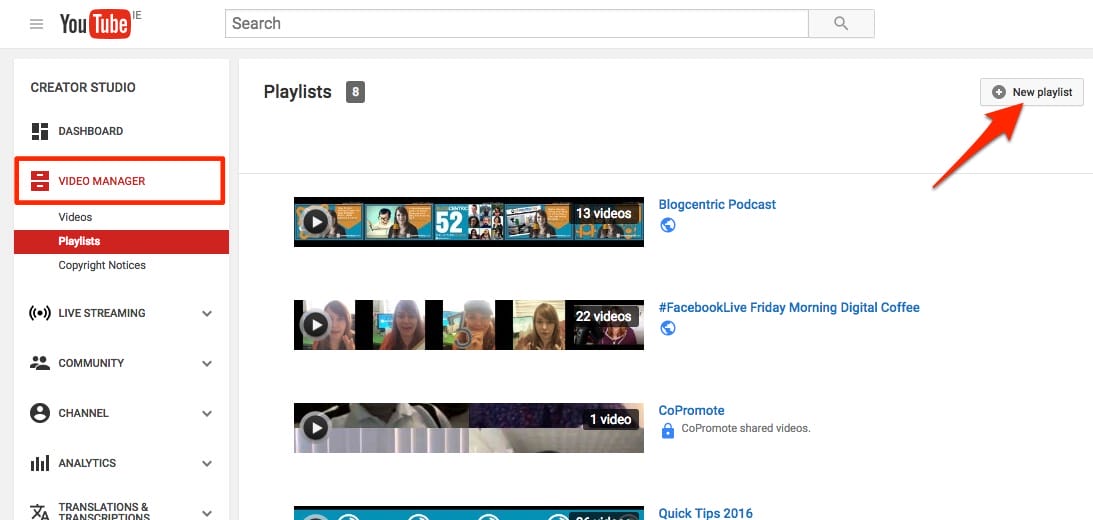 д. д. | |||
 |
Изучив так много плейлистов YouTube и инструментов для загрузки видео, вы можете выбрать любой из них в соответствии с вашими потребностями. Тем не менее, для максимального опыта загрузки Wondershare UniConverter (первоначально Wondershare Video Converter Ultimate) будет вашим лучшим выбором, независимо от того, хотите ли вы загрузить YouTube в формат MP3 или MP4.
Скачать бесплатно Скачать бесплатно
Плейлисты видео YouTube
Что такое плейлисты?
Плейлисты — это группа связанных видео YouTube, которые, как правило, организованы по темам или темам. Когда пользователь просматривает плейлист, автоматически воспроизводятся другие видео в этом плейлисте.
Почему плейлисты важны?
Плейлисты важны по трем основным причинам:
Во-первых, плейлисты позволяют легко распределять контент по разным категориям.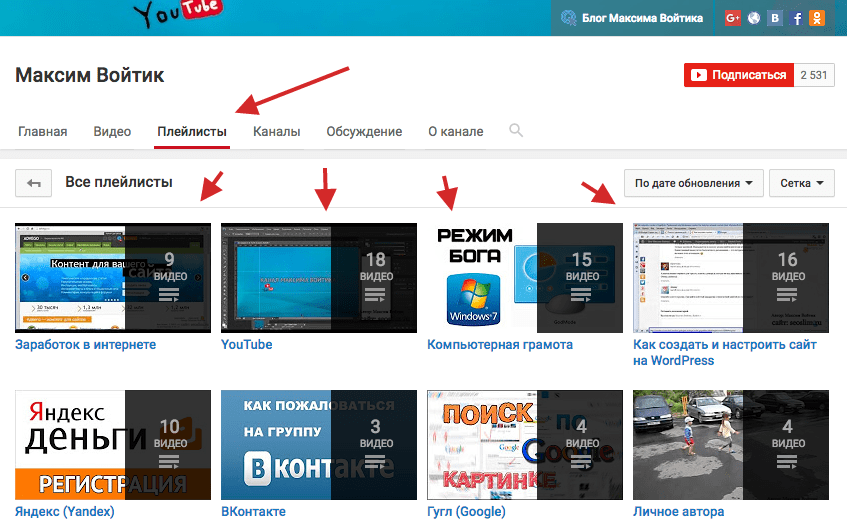
Таким образом, всякий раз, когда кто-то новый посещает страницу вашего канала, он может легко найти для себя нужный контент:
Во-вторых, плейлисты увеличивают время просмотра.
Это потому, что плейлисты автоматически воспроизводят все видео в этом плейлисте.
На самом деле YouTube утверждает, что:
«Хорошие плейлисты могут удерживать зрителей дольше».
В-третьих, плейлисты хороши для поисковой оптимизации видео.
Это потому, что плейлисты могут ранжироваться по ключевым словам, которые ваша аудитория ищет на YouTube:
Лучшие практики
Напишите привлекательные заголовки и описания
Название и описание вашего плейлиста играют большую роль в его эффективности.
К сожалению, многие ютуберы используют общие названия плейлистов, такие как «Тренировки для пресса» и «Рецепты печенья».
Вместо этого создайте убедительные заголовки, подчеркивающие пользу, которую кто-то получит от вашего плейлиста, например: «Как получить 6 упаковок» и «Вкусные (и простые) рецепты печенья».
Затем напишите описание, которое подкрепляет ваше название и поясняет, почему ваш плейлист стоит посмотреть.
Например, если вы кинорежиссер или видеоредактор, заголовки (и описания) списков воспроизведения Cinecom делают так, что вы не можете не проверить видео в их списках воспроизведения:
Ключевое слово — Оптимизируйте свой список воспроизведения
Да, как и в случае с видео, вы хотите включить ключевые слова в заголовок и описание вашего плейлиста.
Это может помочь вам в поисковой оптимизации YouTube по трем основным причинам:
Во-первых, сами плейлисты могут ранжироваться в результатах поиска YouTube:
Таким образом, если вы оптимизируете свой плейлист по ключевым словам, по которым люди ищут, он может ранжироваться по этим запросам, что приведет к большему количеству просмотров.
Кроме того, плейлисты дают YouTube представление о контексте каждого видео в этом плейлисте.
Допустим, вы только что создали видео о скорочтении.
Основываясь на названии вашего видео, описании видео и тегах, YouTube, вероятно, имеет хорошее представление о том, о чем ваше видео.
Но когда вы добавите это в плейлист под названием «Советы по повышению производительности» и поместите его рядом с другими похожими видео, YouTube получит еще лучшее понимание вашего видео, что может привести к большей видимости на YouTube:
Наконец, видео в плейлист с большей вероятностью будет отображаться как рекомендуемые видео (даже если кто-то смотрит одно из ваших видео за пределами этого плейлиста).
Почему? Что ж, YouTube предпочитает показывать «тематически связанные видео» в столбце «Предлагаемые видео».
И когда вы объединяете кучу видео в плейлист, вы говорите YouTube: «Эти видео тесно связаны». Это делает этот набор видео очень вероятным для отображения в качестве рекомендуемых видео всякий раз, когда кто-то просматривает любое видео в этом плейлисте.
Используйте 4-7 видео в каждом плейлисте
Вы не хотите перегружать свою аудиторию огромным плейлистом, состоящим из 50 видео.
Если кто-то увидит плейлист с миллионом видео, он не будет смотреть этот плейлист.
Вместо этого придерживайтесь 4-7 видео в плейлисте. Это дает людям достаточно контента для достижения преимуществ, которые вы указали в заголовке плейлиста… не перегружая людей слишком большим количеством контента.
Установите лучшую миниатюру в качестве миниатюры плейлиста
Как и в случае с видео, YouTube показывает миниатюру рядом с вашим плейлистом, когда он показывает результаты поиска или на вкладке «Плейлисты» вашего канала:
Знаете ли вы, что вы можете изменить эту миниатюру?
В частности, YouTube позволяет использовать миниатюру видео из этого списка воспроизведения в качестве миниатюры списка воспроизведения:
Итак, вы хотите выбрать миниатюру, соответствующую названию и описанию вашего плейлиста. Таким образом, когда кто-то увидит ваш потрясающий заголовок, описание и репрезентативную миниатюру, он скажет: «Этот плейлист выглядит потрясающе!».
Создать плейлист «Новое здесь» (необязательно)
На некоторых каналах YouTube вверху страницы канала есть плейлист «Новое здесь». Вот пример:
Идея этого плейлиста заключается в том, что вы даете новым посетителям список ваших лучших материалов (или список видео, которые лучше всего представляют ваш канал).
А поскольку он расположен на видном месте в верхней части страницы вашего канала, новые посетители не смогут его пропустить.
Например, у Yes Theory есть список воспроизведения «Новое здесь», в который входят их самые популярные и интересные видео:
Использовать альтернативные макеты
Вы можете выбрать отображение своих списков воспроизведения в виде вертикального списка…
…или горизонтального списка.
Тем не менее, использование 100% вертикального или 100% горизонтального макета не очень привлекает внимание.
Вместо этого чередуйте вертикальные и горизонтальные каналы на странице канала. Это смешивает вещи и делает каждый отдельный плейлист более заметным.
Начните свои плейлисты со своих лучших видео
По умолчанию, когда вы добавляете новое видео в плейлист, YouTube добавляет его в конец списка.
Но вы можете получить гораздо больше от своих плейлистов, организовав свои видео стратегически.
Вот как:
Сначала проверьте статистику по каждому видео в этом плейлисте с помощью Creator Studio.
Вы хотите сосредоточиться на видео с лучшими показателями удержания аудитории, времени просмотра… или видео, которые лучше всего конвертируют людей в подписчиков.
Например, в этой группе видео вы можете видеть, что у этого видео гораздо более высокое время просмотра, чем у других.
Излишне говорить, что вы хотите, чтобы это видео увидело как можно больше людей (потому что больше времени просмотра = более высокий рейтинг).
Самый простой способ сделать это?
Начните один из своих плейлистов с этого видео:
Подробнее
Как использовать плейлисты, чтобы получить больше просмотров на YouTube — 5 советов: 5 советов, как получить больше от ваших плейлистов YouTube. Полезный.
Полезный.
Создание плейлистов и управление ими: тонкости настройки плейлистов на вашем канале.
8 советов и подсказок о плейлисте YouTube, о которых вы, вероятно, не знали
Знаете ли вы, какая функция на YouTube является одной из самых недооцененных и недостаточно используемых компаниями?
Плейлисты YouTube.
Это функция, которую бизнес-канал YouTube может использовать для получения максимальных результатов.
За его поясом скрыто множество полезных свойств, поэтому для извлечения из него самых полезных соков требуется правильное понимание и обучение.
Мы разработали наиболее эффективные советы и стратегии, которые вы можете использовать со своими плейлистами на YouTube и извлечь из них максимальную пользу.
Но прежде чем мы углубимся в это, давайте разберемся со всеми основами плейлистов YouTube и почему плейлисты важны для бизнес-каналов.
Что такое плейлисты YouTube?
Плейлисты YouTube — это просто наборов видео, которые воспроизводятся раз по порядку и связаны с общей темой.
Вы можете создавать плейлисты из своих видео, выбирать видео других авторов или комбинировать оба варианта. Вы можете управлять всеми своими плейлистами в YouTube Studio и даже делиться ими со своими зрителями и членами команды, используя несколько каналов социальных сетей.
У вас есть возможность создавать, редактировать и удалять свой плейлист в любое время. Некоторые из наиболее распространенных плейлистов на YouTube — это учебные пособия, музыкальные плейлисты, инструкции и другие.
Но что делает простую функцию объединения нескольких видео таким мощным маркетинговым активом для бизнес-каналов?
Любопытно? Давай выясним.
Чем полезны плейлисты YouTube?Если вы хотите повысить вероятность того, что люди найдут ваше видео на YouTube, вам может помочь плейлист.
Это помогает увеличить продолжительность времени, в течение которого люди взаимодействуют с вашим бизнес-каналом и потребляют ваш ценный контент. Если вы установили идеальную последовательность видео, ваша аудитория будет привлечена к скользкому слайду ваших видео.
Если вы установили идеальную последовательность видео, ваша аудитория будет привлечена к скользкому слайду ваших видео.
Давайте посмотрим, какие еще волшебные вещи он предлагает:
Увеличенное время просмотра
Время просмотра ваших видео является одним из решающих факторов, которые алгоритм YouTube проверяет, чтобы увеличить ваш охват и видимость на платформе.
Когда люди смотрят видео из вашего плейлиста, есть вероятность, что они посмотрят и другие видео, связанные с этой темой. Это увеличит время просмотра и вовлеченность зрителя в ваши видео и канал, благодаря чему алгоритм поможет вам охватить более широкий круг зрителей.
Enhanced Discovery
Списки воспроизведения отображаются отдельно по сравнению с любым отдельным видео в результатах поиска и профиле вашего канала. Они также появляются в предлагаемых видео. Почему? Поскольку YouTube также хочет, чтобы его пользователи проводили больше времени на платформе, плейлисты помогают достичь этой цели.
Таким образом, алгоритм придает большее значение спискам воспроизведения видео . Вы также можете настроить таргетинг на определенные ключевые слова при создании плейлиста, чтобы улучшить видимость и возможность обнаружения ваших видео в результатах поиска.
Улучшение маркетинговых усилий
Благодаря алгоритму, помогающему расширить охват списков воспроизведения, он сводит к минимуму маркетинговые усилия и максимизирует результаты, которые вы получите от списка воспроизведения.
Плейлисты появляются в любом другом сегменте предложений пользователей на YouTube, поэтому компаниям становится проще достигать всех целей, создавая интуитивно понятные и привлекательные плейлисты, чтобы пользователь оставался прикованным к экрану.
Если ваши подписчики смотрят несколько видео подряд, это поможет вам улучшить результаты поиска и повысить эффективность маркетинговых усилий.
Но творение — это только одна сторона медали; вам нужно знать все стратегии и приемы, чтобы максимально использовать эту творческую часть.
Пришло время обсудить все советы, которые помогут вам максимально эффективно управлять плейлистами YouTube.
8 советов и рекомендаций по созданию плейлиста YouTube
Как и при использовании всех советов по управлению своим каналом YouTube и видео на YouTube, вам также необходимо знать все о своем плейлисте на YouTube.
1. Расскажите историю
Первое, что вам нужно помнить, это то, что ваш плейлист должен состоять из длинного видео, разделенного на короткие видео, связанные друг с другом. Это должно быть похоже на эпизоды телешоу, чтобы зритель хотел узнать, что его ждет в следующем эпизоде. Он должен рассказывать историю через каждый эпизод, на который нажимает зритель.
Это может помочь зрителю смотреть каждую серию с самого начала. Старайтесь, чтобы сохранял незамкнутый цикл в конце каждого видео , чтобы им было интересно узнать, что будет в следующем эпизоде.
Даже если зрители попадут на видео, расположенное посередине, они захотят узнать начало истории.
Это увеличит время просмотра и поможет увеличить вовлеченность в каждое видео вашего выпуска.
2. Рейтинг по популярности
Вы устанавливаете поток своего плейлиста, легко управляя порядком ваших видео в вашем видеоменеджере на YouTube. Мощная аналитика поможет вам усовершенствовать вашу маркетинговую стратегию, а также усилить эффективность ваших плейлистов.
Как?
Путем выбора порядка ваших видео в соответствии с производительностью ваших видео .
Перейдите в настройки плейлиста, а затем в разделе заказа выберите самое популярное видео. Когда вы закончите, попробуйте связать все видео с самым популярным видео в вашем плейлисте.
Это поможет направить вашу аудиторию на неэффективные видео в плейлисте. Это поможет вам повысить количество просмотров и вовлеченность всех ваших видео в плейлисте.
3. Оптимизация для поиска
SEO-оптимизация ваших видео является ключевым компонентом для ранжирования ваших плейлистов в поисковых рейтингах YouTube и Google.
Оптимизация плейлиста проще, чем оптимизация видео , поскольку по сравнению с этим необходимо выполнить минимальную работу. Перейдите на страницу плейлиста и напишите заманчивое название и описание вашего плейлиста.
Не забудьте добавить SEO-оптимизированные ключевые слова, чтобы Google и алгоритм YouTube полюбили ваш плейлист и подняли его в поисковой выдаче.
4. Добавить вступительное видео
Добавление вступительного видео в каждый плейлист не является обязательным, но вы не должны отказываться от плейлиста, который требует вступительного ролика.
Дает краткое представление о плейлисте и о том, что пользователь может ожидать от вашего плейлиста.
Предположим, вы создали список воспроизведения, связанный с практикой йоги. Вступительное видео может включать в себя инструктора, кратко рассказывающего об обучении и приветствующего всех зрителей в плейлисте.
Вступление не только дает краткое представление о плейлисте, но и заставляет зрителя почувствовать себя желанным и важным, , увеличивая коэффициент удержания зрителя по всему плейлисту.
5. Проверьте свои настройки конфиденциальности
Точно так же, как при выборе параметров конфиденциальности для отдельного видео, вы можете установить и изменить настройки конфиденциальности вашего плейлиста на общедоступные, частные и незарегистрированные.
- Если говорить об общедоступных плейлистах, то их могут просматривать все, кто использует платформу YouTube
- Частный плейлист могут просматривать только вы или все, кого вы решите пригласить
- Скрытые плейлисты можете просматривать вы или любой, у кого есть ссылка на ваше видео
Вы также можете настроить все общие параметры плейлиста, щелкнув значок шестеренки. Вы можете добавить функцию отображения ленты активности при обновлении или добавлении плейлиста.
6. Добавление оптимизированных миниатюрных изображений
Миниатюры также могут играть решающую роль в том, что зрители нажимают на видео и смотрят его.
Помимо названия, они являются еще одной важной вещью, видимой до того, как зритель нажмет на видео.
Выбор привлекающих внимание эскизов для вашего плейлиста может стать залогом успеха вашего плейлиста. Используйте мощный инструмент для создания потрясающих миниатюр и убедитесь, что вы добавили привлекательную миниатюру к каждому видео в своем плейлисте.
Вы также можете добавить похожие эффекты и наложения текста на миниатюры, чтобы обеспечить единообразие в своем плейлисте. Одной из популярных платформ для создания эскизов является Canva.
7. Обрезать лишнее Информация
Вы же не хотите утомлять зрителя разговорами о неактуальном контенте в вашем плейлисте. Это приведет к нарушению интереса зрителя и потока ваших видео, следовательно, вы не сможете достичь своих маркетинговых целей на YouTube и получить огромное количество просмотров ваших видео.
Вы сведете к минимуму эффект вашего плейлиста, если решите сделать что-то из коробки. Держите контент в соответствии с темой плейлиста . Не сбивайтесь с пути.
8. Взаимодействуйте со своей аудиторией
Постоянное взаимодействие со своей аудиторией поможет вам завоевать доверие аудитории и заставить ее предпочесть ваш контент конкурентам.
Вы также можете попросить их предложить несколько идей контента для вашего плейлиста, что в конечном итоге поможет вам увеличить время просмотра и улучшить ваш плейлист, потому что ваши зрители хотели получить этот контент с вашей стороны.
Спросите их, как им нравятся видео или плейлист, и профессионально решите их проблемы. Не увлекайтесь негативными комментариями и не портите имидж своего бренда. Помните, что это общий бренд, который вы представляете на YouTube.
Время синхронизировать ваш плейлист!
Мы надеемся, что вы поняли важность наличия плейлиста на своем канале YouTube и узнали, как управлять своим плейлистом YouTube и извлекать из него максимальную пользу.
Эффективно используйте эти советы и стратегии, и вы увидите, как ваш канал YouTube поднимается на новую высоту, затмевая конкурентов и набирая огромную базу подписчиков.
Вы можете использовать другие дескрипторы социальных сетей для продвижения своего плейлиста и канала. И если вам нужна помощь в управлении и оптимизации ваших социальных сетей, всегда есть SocialPilot, чтобы помочь вам.